电脑没有图片查看器怎么办
当我们使用电脑查看照片时,经常会遇到一些问题,比如突然发现电脑上的Windows照片查看器消失了,或者根本没有安装图片查看器,这对于我们来说是非常不便的,因为我们无法方便地浏览和编辑图片。如果你遇到了这样的问题,应该怎么办呢?本文将为大家介绍一些解决方法,帮助您重新找回或安装一个好用的图片查看器,以便您能够方便地查看和管理您的照片。
操作方法:
1.Windows 照片查看器在电脑上没有的话,是无法打开一张图片的。
我们在桌面上新建一个空白的文本文档。
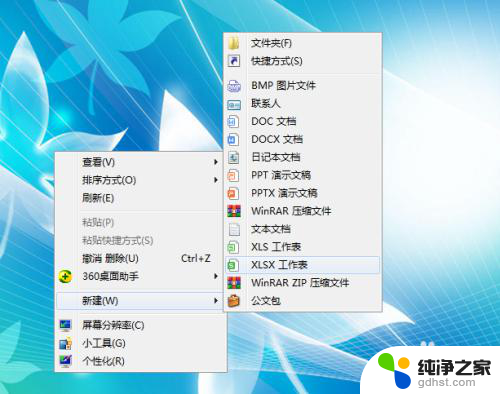
2.然后在这个文档中写以下代码,如图格式:
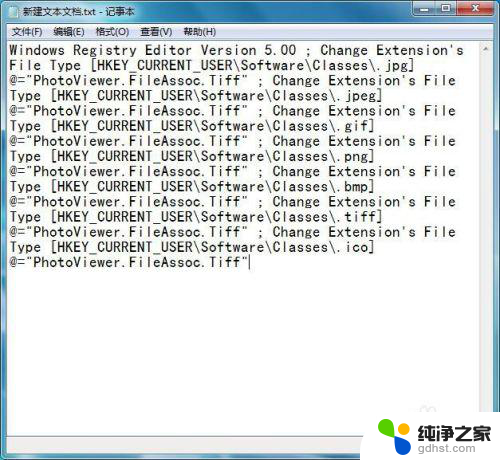
3.Windows Registry Editor Version 5.00
; Change Extension's File Type
[HKEY_CURRENT_USER\Software\Classes\.jpg]
@="PhotoViewer.FileAssoc.Tiff"
; Change Extension's File Type
[HKEY_CURRENT_USER\Software\Classes\.jpeg]
@="PhotoViewer.FileAssoc.Tiff"
; Change Extension's File Type
[HKEY_CURRENT_USER\Software\Classes\.gif]
@="PhotoViewer.FileAssoc.Tiff"
; Change Extension's File Type
[HKEY_CURRENT_USER\Software\Classes\.png]
@="PhotoViewer.FileAssoc.Tiff"
; Change Extension's File Type
[HKEY_CURRENT_USER\Software\Classes\.bmp]
@="PhotoViewer.FileAssoc.Tiff"
; Change Extension's File Type
[HKEY_CURRENT_USER\Software\Classes\.tiff]
@="PhotoViewer.FileAssoc.Tiff"
; Change Extension's File Type
[HKEY_CURRENT_USER\Software\Classes\.ico]
@="PhotoViewer.FileAssoc.Tiff"
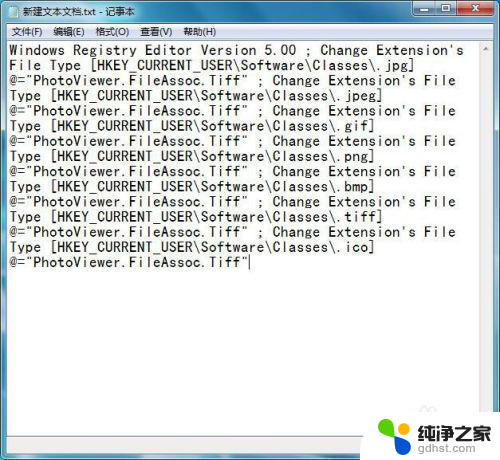
4.然后保存,将这个文本文档重命名,记得也要改后缀。
Windows照片查看器.reg

5.然后双击Windows照片查看器.reg,弹出对话框,点击是的。
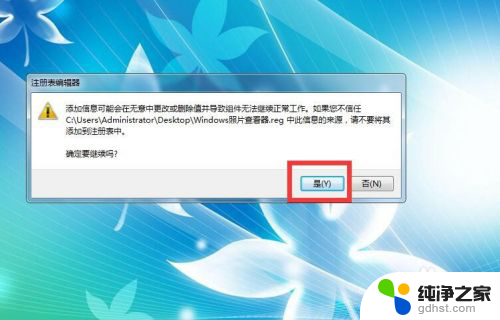
6.然后就会显示已将Windows照片查看器.reg中包含的项和值成功添加到注册表中了。
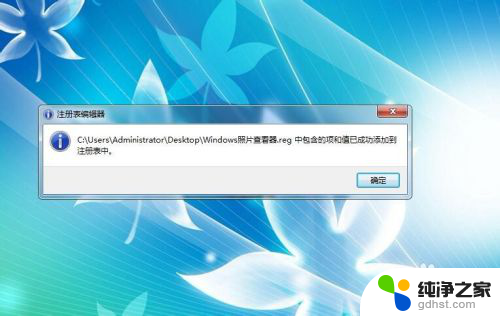
7.点击确定。然后再找一张图片打开,这时候就会有Windows照片查看器这一项了。
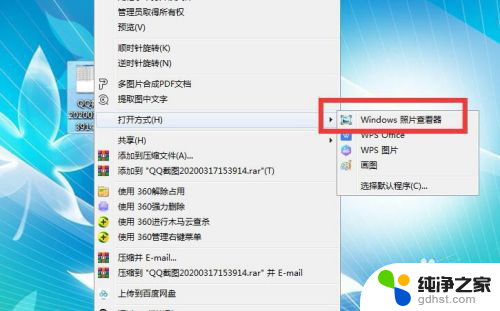
以上就是电脑没有图片查看器怎么办的全部内容,碰到同样情况的朋友们赶紧参照小编的方法来处理吧,希望能够对大家有所帮助。
- 上一篇: 怎么看我的电脑是windows几
- 下一篇: 打印机怎么自定义纸张大小
电脑没有图片查看器怎么办相关教程
-
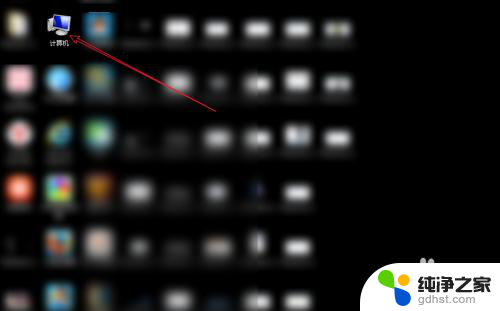 电脑没有查看选项
电脑没有查看选项2023-11-15
-
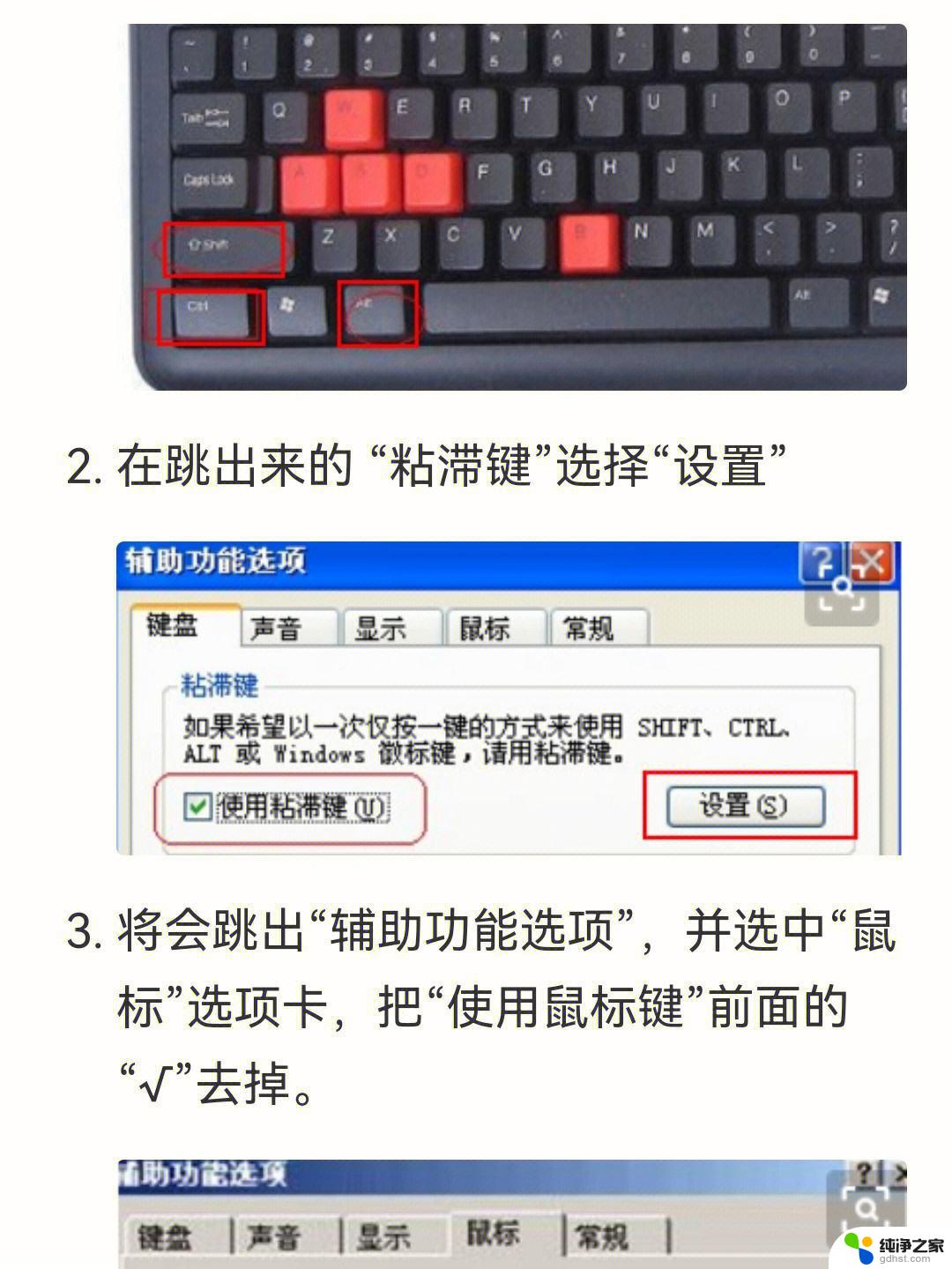 蓝牙键盘没有接收器怎么办
蓝牙键盘没有接收器怎么办2024-05-04
-
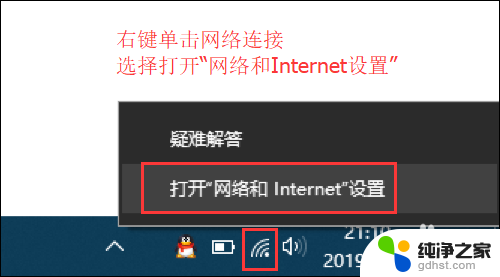 电脑连上wifi没有网怎么办
电脑连上wifi没有网怎么办2024-03-01
-
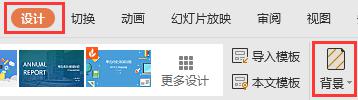 wps为什么图片工具里没有删除图片背景
wps为什么图片工具里没有删除图片背景2024-04-04
电脑教程推荐
- 1 电容麦连接声卡没声音
- 2 word文档中的回车键箭头怎么消除
- 3 如何让电脑玩游戏不卡
- 4 excel筛选不能用怎么办
- 5 文件怎么批量修改后缀
- 6 复印机怎么扫描到电脑上
- 7 微信视频怎么没有声音了
- 8 插入u盘在电脑上怎么打开
- 9 文档怎么解除只读模式
- 10 微信登录不了是什么原因